Odin – это бесплатная флеш-утилита, первоначально выпущенная в январе 2016 года. Вместо стандартной прошивки вы можете использовать Odin для загрузки и использования пользовательского образа восстановления на смартфоне Samsung Android. Если ваш телефон Samsung заблокирован, вы можете использовать Odin, чтобы разблокировать устройство.

Компания Samsung никогда не выпускала приложение открыто или официально, но оно упоминается в документах Samsung Knox SDK и некоторых других документах для пользователей об Odin и его использовании. В Know SDK он упоминается как инженерная прошивка. Некоторое время можно загрузить Odin3 (v3.13.1 – последняя версия, выпущенная в феврале 2018 года) с других веб-сайтов, потому что она просочилась.
Как Прошить Samsung через ODIN Подробная Инструкция | S10 S9 S8 Note 10 Note 9
Как добавить или удалить фильтр ротоскопа в TikTok?
Особенности Samsung Odin
Основная функция утилиты Odin – выполнить полное обновление ПЗУ определенного устройства, но она также позволяет прошивать части ядра ПЗУ, такие как модем, восстановление или загрузка.
Как пользоваться инструментом Odin?
1. Загрузите инструмент Odin (ссылка ниже).
2. Зайдите в Настройки на телефоне и выберите О программе.
3. Прокрутите вниз и выберите Номер сборки, нажмите 7 раз, чтобы включить режим отладки USB.
4. Загрузите телефон в режим Odin и подключите его к компьютеру через USB-кабель для передачи данных.
5. Запустите программу Odin от имени администратора (щелкните правой кнопкой мыши ярлык и выберите «Запуск от имени администратора»).
6. Теперь Odin идентифицирует ваш телефон и внесет его в список как COM: ID (у вас должны быть установлены драйверы USB Samsung, чтобы увидеть его в списке).

7. Извлеките файлы прошивки, которые вы хотите установить. Архивы должны извлекать файлы .tar или tar.md5, которые может использовать Odin.
Yahoo Mail не работает: как быстро исправить?
8. Нажмите кнопку КПК или AP и выберите файл прошивки, извлеченный на предыдущем шаге.
9. В разделе «Параметры» выберите «Автоматическая перезагрузка», F. Время отдыха.
10. Нажмите «Пуск», теперь на выполнение работы потребуется около 5 минут.
11. В случае успеха вы увидите «Пропустить», и ваш телефон перезагрузится.
Прошивка программой ODIN. Как прошить Одином?
Таблица совместимости
- v1.85 – Сэндвич с пряниками и мороженым
- V3.09 – Jellybean и Kit-Kat
- V3.10.7 – леденец
- V3.11.1 – Зефир
- V3.13.1 – телефоны Galaxy S8, Note 8 или новее
Минимальные требования для Odin
Компьютер с операционной системой Windows
На ПК установлены USB-драйверы для устройства Samsung Galaxy
Инструмент ADB + Fastboot
Соединение между телефоном или планшетом и ПК через USB-кабель для передачи данных.
Ссылки для скачивания программного обеспечения Samsung Odin3
Эти ссылки предоставляются не нами, а другими веб-сайтами, поэтому их загрузка и использование, а также последствия на ваш страх и риск.
Утечка дизайна Samsung Galaxy S21 FE
Вы можете скачать Odin v3.13.1 для телефонов и планшетов Samsung Galaxy Вот.
Есть ли альтернативы Samsung Odin?
Samsung Odin3 кажется лучшим инструментом для прошивки файлов прошивки на мобильных телефонах и планшетах Samsung Galaxy. Но есть и другие бесплатные альтернативные программы для прошивки ПЗУ, которые вы можете использовать.
Например Heimdall это бесплатная кроссплатформенная альтернатива Samsung Odin с открытым исходным кодом. Забавно то, что Хеймдалль также является отсылкой к скандинавской мифологии, как и Один. Вы можете скачать Heimdall для Windows, Mac Os и Linux. Вот.
Источник: ru.techbriefly.com
Odin Mode Samsung: обзор режима на Андроиде


Android
Начиная с первых устройств Samsung, работающих на операционной системе Android, представлена нестандартная система прошивки. Установка образа через рекавери или универсальные утилиты работает, но куда более удобным решением выступает пользование фирменным софтом. Для взаимодействия с ним предусмотрен режим, получивший название Odin Mode на Samsung, и позволяющий выполнить быструю прошивку телефона.
Odin представлен как для новых девайсов, так и для старых. Пользоваться им удастся после подключения гаджета к компьютеру. Для этого требуется задействовать кабель, поддерживающий передачу данных, а не только питания. Собственно, в этой статье мы вам и расскажем, как использовать Odin Mode Samsung, как войти в режим, выйти, управлять им.
Odin Mode Samsung: обзор режима
Зачем нужен данный режим

Функция предусмотрена для установки прошивок на смартфоны «Самсунг». Обладатели девайсов корейского бренда могут с лёгкостью обновлять или, наоборот, загружать более старые образы на телефоны. Получится также установить кастомную прошивку, если она подходит для девайса (настоящий кладезь образов для устройств – форум 4PDA). Важно отметить, что Odin Mode представлен только в продуктах Samsung, и утилита, нужная для взаимодействия ПК со смартфоном, не подходит для моделей других брендов.
В чём же заключаются преимущества Odin Mode перед универсальными программами на компьютер и перепрошивкой через recovery?
- Во-первых, «Один» позволяет устанавливать отдельные компоненты без потери имеющихся данных.
- Во-вторых, режим совместим со всеми девайсами Samsung, работающими на «Андроиде». Не нужно искать софт, подходящий для определённых процессоров и конкретных моделей – можно всегда пользоваться одной и той же программой.
- В-третьих, Odin Mode работает даже в случае повреждения тачскрина, что является главным преимуществом перед прошивкой через рекавери. Кроме того, на некоторых смартфонах данная функция в меню восстановления вовсе заблокирована.
Обновления утилиты Odin по-прежнему выходят, однако Samsung никогда официально не объявляла ни о ней, ни об имеющемся режиме прошивки. Они лишь упоминаются в документации для разработчиков приложений. Стоит отметить, что обладателям старых девайсов (до 2012 года) лучше использовать версию 1.86, всем остальным читателям – более новую. В программе «Один» официально нет русского языка, но можно найти локализованную версию в теме, посвящённой утилите, на 4PDA.

Функция не представлена на кнопочных телефонах Samsung, работающих не на «Андроиде». Сегодня их популярность сильно ниже, чем 10 и 15 лет назад, поэтому данное предостережение вряд ли окажется удивительным для большинства читателей, но остаётся полезным для новичков в мире прошивок.

Odin похож на Fastboot, но начал активно использоваться с самого начала, в отличие от последнего, который, хоть и был представлен на старых «Андроидах», в большинстве случаев блокировался производителями. Стоит различать обе функции от режима recovery, содержащего, помимо кнопки для прошивки, разные опции, помогающие восстановить устройство. И, конечно же, не стоит принимать «Один» за инженерное меню или Factory Mode, где представлены разные функции для тестирования гаджета.
Как зайти в Odin Mode на «Андроиде»
Прежде всего, отключите устройство. Для этого удерживайте кнопку питания и выберите «Выключить телефон». Подождите, пока девайс завершит свою работу, и затем воспользуйтесь одним из следующих способов:
- удерживайте клавиши понижения громкости и Bixby в течение 10 секунд. Подключите девайс к компьютеру по USB. Когда появится логотип Samsung, нажмите кнопку увеличения громкости;
- для старых гаджетов: зажмите кнопки питания, уменьшения громкости и «Домой». На дисплее возникнет окно с предложением войти в режим прошивки, нажмите клавишу повышения звука.

Порядок действий на новых смартфонах Samsung отличается от инструкции, актуальной для старых девайсов, из-за отсутствия физических кнопок. Нужно использовать версии компьютерной программы, актуальные на момент выхода прошиваемого телефона, и не скачивать слишком старые (или, наоборот, новые) релизы. В противном случае высок шанс столкнуться с несовместимостью всех или некоторых функций.
Как выйти из режима Odin Mode
Зажать кнопку питания
Как понятно по подзаголовку, чтобы выйти из режима Odin Mode на Андроиде, достаточно удерживать кнопку блокировки экрана в течение 10–20 секунд, после чего девайс перезагрузится в обычном режиме (если вы не воспользуетесь комбинацией клавиш, нужной для открытия меню прошивки, вновь).

Не рекомендуется делать этого во время установки образа, даже если процесс завис. Вы потеряете возможность загрузиться в Android, и для пользования телефоном потребуется загрузить прошивку (новую, старую или кастомную) заново. Не стоит переживать насчёт полной поломки девайса – в случае аварийного завершения процесса перепрошивки Odin Mode, как и recovery, остаются по-прежнему доступны.
Снять батарейку
Отличный метод для обладателей телефонов со снимаемой крышкой. Просто извлеките аккумулятор, и девайс сразу отключится. К сожалению, современные модели не позволяют выполнить этого. Их обладателям доступен другой метод, с разъёмом Reset. Он заслужил внимания в следующем абзаце статьи.

Через отверстие Reset
Если ваш смартфон оснащён разъёмом для экстренной перезагрузки, просто вставьте в него слот для SIM, скрепку, иглу или другой тонкий предмет, доведите до упора и нажмите. Гаджет перезагрузится или же выключится. Этот метод представлен, в основном, на девайсах с литым корпусом, но изредка присутствует и на моделях, имеющих открываемую крышку.

Не перепутайте разъём Reset с отверстием для SIM или микрофона. В первом случае вы просто откроете не тот слот, и может понадобиться время, чтобы аккуратно вернуть карточки на место. Во втором кейсе вы можете повредить модуль звукозаписи, что приведёт к проблемам со звонками, отправкой голосовых сообщений и записью аудио в роликах. Выйти из такой ситуации поможет сервисный центр, сотрудники которого за скромную плату проведут замену.
Комбинации клавиш
По отзывам пользователей форумов, посвящённых гаджетам «Самсунг», следующие решения полезны для разных моделей:
- Уменьшение громкости + кнопка питания;
- Обе качели громкости + «Домой» + Bixby;
- Уменьшение громкости + «Домой» + Bixby.

Вы можете также попробовать нажимать клавишу питания вместо Bixby, а ещё – поэкспериментировать с другими комбинациями, которые кажутся логичными.
Как прошивают смартфоны через Odin Mode
- Загрузите программу Odin на компьютер (Linux, Windows). Можно найти её на разных сайтах, посвящённых Android, но проще всего использовать 4PDA. Ссылки не работают, пока вы не зарегистрируетесь на форуме;

- Найдите файлы прошивки, подходящие для вашего телефона, с сайта Samsung, 4PDA, SamFrew или другого ресурса. Вы можете использовать не только официальный образ, но и кастомный, если разработчик заявил о совместимости;

- Извлеките содержимое архива в папку, не содержащую кириллицы в названии (в том числе в имени профиля, используемого на компьютере). Откройте программу Odin на ПК (от имени администратора), укажите путь к файлам. Разобраться, какой путь стоит прописывать для конкретного пункта, легко по названиям документов. В некоторых случаях присутствует скаттер-файл – достаточно загрузить его, и расположение других архивов будет указано автоматически;

- Выключите смартфон, подсоедините его к компьютеру поUSB и запустите, используя описанную последовательность кнопок;

- Нажмите кнопку «Start» и наблюдайте за состоянием процедуры на смартфоне или десктопе.

Как говорилось выше, Odin подходит не только для полной перепрошивки устройства, но и для установки отдельных компонентов. Программа подходит для всех современных версий Windows, а порт для Linux, macOS называется Heimdall. Он обладает аналогичными интерфейсом и функциональностью.
Проблемы и способы их решения
Ошибка с recovery.img
Ситуация возникает, если вы пытаетесь получить доступ или перезаписать приватные данные. Для её исправления следует выполнить следующее:
- Откройте настройки гаджета;

- Войдите в раздел «Биометрия и безопасность»;

- Тапните «Найти устройство». Снимите флажок «Блокировка активации».

Код: FAIL! (DeviceInfo)
В Интернете нет большого количества информации об этой проблеме, но известно, что она возникает при попытке загрузить TWRP для получения прав root. Единственным решением выступает пользование другой версией устанавливаемого рекавери или Odin.
Смартфон завис на стадии «Initialzation..»
Ситуация может быть вызвана многими причинами, начиная проблемами с внутренней памятью и заканчивая ошибками шлейфа, идущего от десктопа к телефону. Стоит попробовать другой кабель или порт (рекомендуется использовать гнёзда не на передней панели ПК, а на задней, подсоединённые сразу к материнской плате), подключить по USB 2.0 вместо 3.0 (или наоборот). Возможно, стоит вставить кабель в разъём с дополнительным питанием.

Можно просто попробовать запустить Download Mode снова. Если вы уверены, что ситуация вызвана проблемами со внутренним хранилищем (например, если телефон показывал странное поведение в прошлом или подвергался механическим повреждениям), стоит попробовать Nand Erase All. Кроме того, ситуация может быть вызвана недостатком свободного места.
Аналогичные рекомендации актуальны, если показывается ошибка «Complete(Write) operation failed».
Девайс запускает Odin Mode сам по себе
Скорее всего, одна из боковых клавиш «залипла», и поэтому срабатывает при включении и пользовании девайсом. При этом экран с вопросом «Включить Odin?» может пропускаться, так как нажатие всё равно срабатывает. Если же с клавишами всё в порядке, ситуация может говорить о проблемах с запуском ОС, которые чаще всего исправляются перепрошивкой.
Телефон не включается после прошивки
Обычно проблема вызвана установкой несовместимого образа. Лучше пользоваться официальными файлами, которые легко найти на веб-сайте Samsung. Причиной может также выступать выключение телефона во время перепрошивки (вручную или из-за, например, низкого заряда аккумулятора).

Что бы ни стало фактором, вызвавшим проблемы, вы по-прежнему можете выполнить перепрошивку через Odin или recovery (если, конечно, ситуация не возникла во время установки другого рекавери). Неожиданное завершение процесса не станет проблемой для запуска Download mode, но, если он почему-то не открывается (например, из-за повреждения встроенного накопителя), остаётся возможной прошивка через программатор. Она осуществляется в сервисных центрах, но возможна и в домашних условиях.
Заключение
Odin Mode на Самсунге – отличная функция, позволяющая модифицировать смартфон, добавив в него фишки из неофициальной прошивки или же загрузить обновление / старую версию, если это требуется. Для скачивания апдейта предусмотрен и более удобный вариант – системные настройки.
Редактор сайта DePhone.ru, где мы постоянно выкладываем материалы по iPhone, различные инструкции и секреты, лайвхаки по Android, iOS. Владею большим количеством устройств: iPhone 4S, iPhone 8, iPhone 13, Xiaomi Mi Band 6, Xiaomi Mi 8 Lite, ZTE, Honor 8X и другими девайсами, благодаря чему могу писать для вас полноценные инструкции по всем этим операционным системам.
Буду рад, если вы оставите отзывы под моими материалами, если понравилась статья или хочется добавить свое мнение. Открыт к общению, адекватно воспринимаю критику и готов с вами подискутировать.
Источник: dephone.ru
Odin3 инструкция по прошивке samsung

Полезная программа для компьютеров, которая позволяет прошивать, получать ROOT-права и выполнять прочие действия со смартфонами и планшетами компании Samsung. Если вы являетесь владельцем одного из корейских аппаратов, то следующий набор инструкций рано или поздно может пригодится вам.
Способ второй: используя многофайловую прошивку (все данные с устройства будут удалены)
- Выполняем первые два пункта из предыдущей инструкции.
- Скачанная многофайловая прошивка может содержать в себе файлы с расширением .tar или .tar.md5 (причем самих файлов может быть 3 или 4, вариаций может быть много). Здесь нужно знать некоторые тонкости. Названия частей файлов будут соответствовать полям в программе Odin. Но, версии программы начиная с 3.09 получили изменения в названии полей, поэтому ниже будут приведены соответствия значений:
BL = Bootloader (загрузчик)
AP = PDA (код)
CP = PHONE (модем)
CSC = CSC (часть с регионом) - Запускаем Odin и в соответствующих полях программы по очереди указываем путь к частям прошивки (Bl, AP, CP и при наличии CSC).
- Переходим во вкладку «Options» и устанавливаем галочки только напротив пунктов «Auto Reboot» и «F. Reset Time», остальные должны быть сняты.
- Теперь останется лишь нажать на кнопку «Start» и дождаться завершения процесса прошивки. Помните, что в этот момент нельзя выключать компьютер и отсоединять устройство.
- Как только прошивка закончится ваш девайс автоматически перезагрузится и его можно будет отключить от ПК.
Способ третий: используя PIT-файл (сервисные прошивки, используемые для восстановления, все данные будут стерты)
- Выполняем первые два пункта из первой инструкции.
- Сервисные прошивки могут содержать как один, так и несколько файлов с расширением .tar или .tar.md5, а также файл PIT. Бывают случаи, что PIT-файл встраивают в CSC, поэтому отдельно указывать путь к файлу в программе не придется. Всё зависит от модели устройства и версии прошивки/сборщика.
- Запускаем Odin и нажимаем по кнопке «AP» после чего выбираем файл прошивки с расширением .tar или .tar.md5.
- Переходим во вкладку «Pit» и нажимаем на кнопку «PIT», выбираем скачанный файл.
- Переходим во вкладку «Options» и устанавливаем галочки только напротив пунктов «Auto Reboot», «F. Reset Time» и «Re-Partion», остальные должны быть сняты.
- Теперь останется лишь нажать на кнопку «Start» и дождаться завершения процесса прошивки. Помните, что в этот момент нельзя выключать компьютер и отсоединять устройство.
- Как только прошивка закончится ваш девайс автоматически перезагрузится и его можно будет отключить от ПК.
Способ четвертый: используя многофайловую прошивку с PIT-файлом (данные будут удалены)
- Выполняем первые два пункта из первой инструкции.
- Запускаем Odin и в соответствующих полях программы по очереди указываем путь к частям прошивки (Bl, AP, CP и при наличии CSC).
- Переходим во вкладку «Pit» и нажимаем на кнопку «PIT», выбираем скачанный файл.
- Переходим во вкладку «Options» и устанавливаем галочки только напротив пунктов «Auto Reboot», «F. Reset Time» и «Re-Partion», остальные должны быть сняты.
- Теперь останется лишь нажать на кнопку «Start» и дождаться завершения процесса прошивки. Помните, что в этот момент нельзя выключать компьютер и отсоединять устройство.
- Как только прошивка закончится ваш девайс автоматически перезагрузится и его можно будет отключить от ПК.
Перед тем как приступить к процессу установки (прошития) кастомного рекавери вам следует скачать его к себе на ПК. Узнать больше о рекавери можно из статьи «Что такое режим рекавери и как в него зайти?».
Загрузить рекавери для своей модели смартфона/планшета можно по следующим ссылкам:
Odin станет весьма полезным инструментом, который позволит владельцам изделий торговой марки Samsung прошивать свои устройства. Далее будет приведена подробная инструкция по прошивке через Odin. Стоит отметить, что программа была разработана профессионалами, так что о качестве конечного результата можно не переживать. Прошивка через Odin очень проста и не требует от пользователей глубоких познаний в тех или иных аспектах Android-устройств.

Подобно об Odin
Приложение было разработано для ОС Windows. Скачав программу, вы получаете возможность прошить свой телефон или планшет от Samsung. Некогда корейцы использовали утилиту только в качестве профессионального софта, внедряя обновления для своих девайсов. К счастью, файлы его просочились в интернет, что позволило использовать его каждому поклоннику Samsung.
Скачать приложение можно на многих фан-сайтах, посвященных корейскому производителю или же Android-устройствам в целом. Кастомные прошивки уже давно перестали быть опасными для ваших девайсов. Однако не все пользователи отваживаются на столь радикальные меры, избавляясь от стоковых и уходя в свободное плавание пиратских программ. Стоит отметить, что прошивка «Самсунг» через Odin позволит открыть новые возможности вашего устройства, недоступные в стоковых решениях.
Тут уж возникает дилемма, ведь многие люди устанавливают некое тождество, выглядящее следующим образом: перепрошивка = большой риск = потеря гарантии на устройство. Но все это лишь мифы, основанные на давних стереотипах. Нынче в мире просто безумное количество владельцев аппаратов Samsung, так что была предпринята мера по созданию софта, который бы подходил только для этих устройств и только в качественном виде. Именно Odin стал таким приложением, «прилетев» из мира скандинавской мифологии. И тут уж можно быть уверенными на все 100%, что своему телефону либо планшету вы точно не навредите, воспользовавшись данной программой.
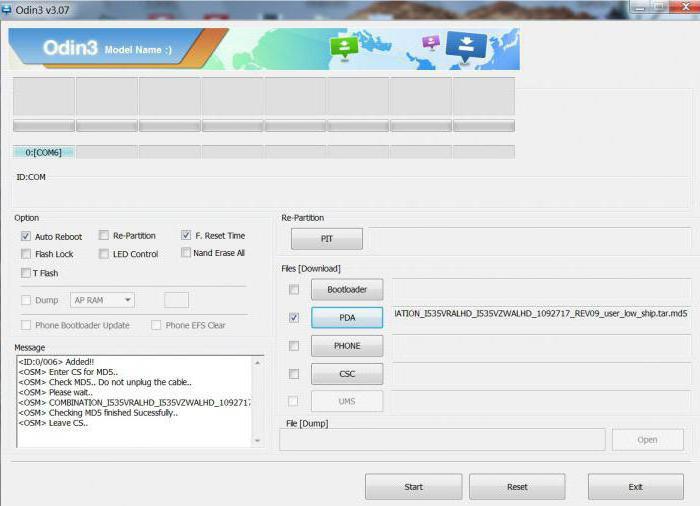
Версии программы
Дабы прошивка через Odin прошла успешно, существует целый ряд всевозможных версий программы, каждая из которых предназначена для того или иного устройства от Samsung. В качестве основных расширений файла можно отметить следующие: .bin, .tar и .md5. К слову, наиболее стабильными версиями являются 1.85, 3.07 и 3.10.6. Далее мы укажем, как должна проходить прошивка «Самсунг» через Odin, а также расскажем о главных опциях программы.
Опции программы
Дабы вы не «заблудились» в программе Odin, проведем краткий экскурс по основным опциям:
- Auto Reboot – если отмечена данная опция, ваш девайс автоматически перезагрузиться после успешного завершения прошивки;
- Re-Partition – позволяет перераспределить файловую систему согласно заводским предустановкам (RFS);
- F. Reset Time – функция позволяет сбросить счётчик прежних прошивок;
- PIT – если во втором была отмечена функция Re-Partition, необходимо будет указать путь к .pit-файлу, что даст возможность перераспределить файловую систему аппарата;
- CSC – предназначена для открытия файла, который содержит данные, характерные для определенных государств и операторов;
- PDA – опция необходима для выбора необходимых файлов с прошивкой;
- Phone – позволяет выбрать файл модема, который нужен для процесса прошивки.
Необходимо быть крайне осторожным при использовании программы Odin. В особенности это касается функции Re-Partition, ведь если у вас нет .pit-файла, то лучше не ставить галочку около данной опции. Наконец, стоит помнить, что ПО предназначено лишь для девайсов Samsung. Прошивка через Odin иных марок телефонов может привести к неприятным последствиям. В качестве альтернатив можно использовать FlashTools либо KDZ Updater.
Подготовка к процессу прошивки
Дабы прошивка Samsung через Odin прошла успешно, необходимо выполнить несколько подготовительных этапов. Алгоритм действий будет следующий:
- Прежде всего нужно скачать и установить USB-драйвера для вашего устройства. При желании можно воспользоваться Samsung Kies, при инсталляции которого драйвера установятся автоматически.
- Затем необходимо удостовериться, что на девайсе присутствуют резервные копии важных файлов, которые будут утеряны после прошивки. Желательно создавать бэкапы на внешней карте памяти либо компьютере.
- Далее заряжаем телефон/планшет до 100% (или хотя бы 80%), дабы во время процесса прошивки не пропало питание.
- В настройках включаем опцию «Отладка USB», которая доступна в разделе «Для разработчиков». Убеждаемся, что приложение Samsung Keis не запущено. В противном случае отключаем его через «Диспетчер устройств».
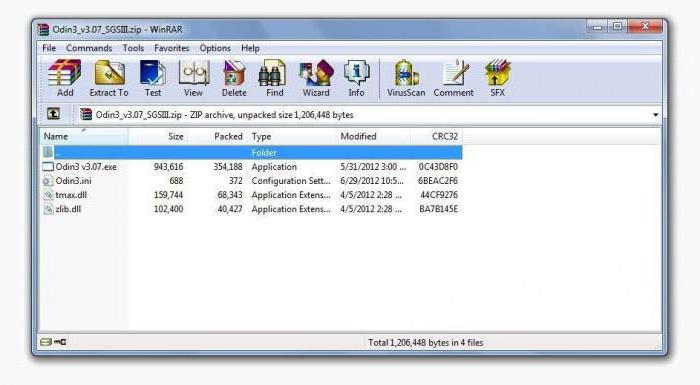
Стоит отметить, что при установке официальных прошивок через Odin шанс повредить аппарату крайне низок. Разумеется, если придерживаться всех инструкций. И тем не менее все действия совершаются на свой страх и риск, так что если не уверены в конечном результате, лучше отнесите свой девайс в сервисный центр. Далее перейдем, собственно, к процессу прошивки.
Процесс прошивки
В качестве примера мы опишем как должна происходить прошивка Samsung Galaxy через Odin. Алгоритм следующий:
- Первым делом скачиваем официальную прошивку для вашего девайса на компьютер.
- Далее включаем режим загрузки на устройстве. Как правило, в аппаратах от «Самсунг» он запускается посредством нажатия следующей комбинации клавиш: Power (Включение/отключение устройства) + Volume Down (клавиша понижения громкости). После подтверждаем действие нажатием кнопки Volume Up (повысить громкость). Обязательно нажимаем клавиши одновременно.
- Далее запускаем программу Odin на ПК и убеждаемся, что напротив опций Auto Reboot и Reset Time стоят галочки. Это крайне важно.
- Подключаем телефон либо планшет к ПК посредством USB-кабеля. После обнаружения вашего устройства программа изменит цвет одного из окошек ID:COM.
- Далее нажимаем кнопку PDA, находящуюся в интерфейсе программы Odin, и выбираем файл .tar либо .md5.
- Жмем на START, после чего стартует процесс прошивки. Отключать ваше устройство от ПК во время инсталляции строго запрещено.
- Как только ваш девайс успешно пройдет процесс прошивки, произойдет автоматическая перезагрузка. На этом этапе можно вынуть кабель из ПК и начать пользоваться аппаратом. Как видите, все очень просто.
Данная инструкция по прошивке через Odin является наиболее распространенной. Если придерживаться всех пунктов, вас ждет успех!
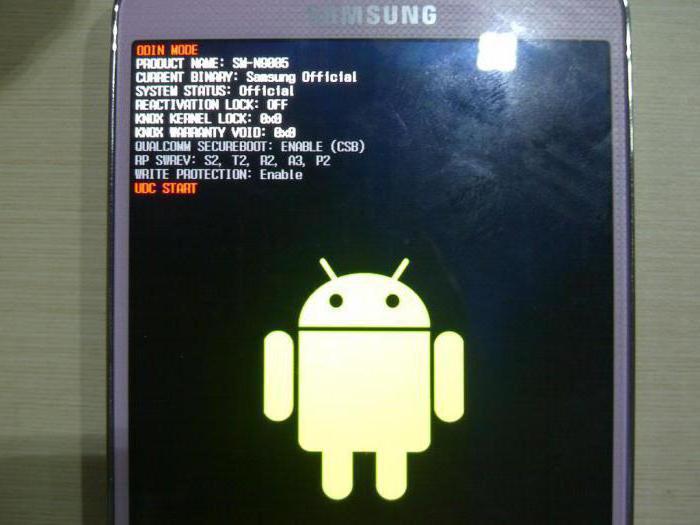
Создание Root-доступа к телефонам Samsung Galaxy Note 2
Если вам необходимо открыть режим «суперпользователя», то в этом могут помочь программы Odin и SF-Autoroot. Итак, следуем такому алгоритму действий:
- Скачиваем SF-Autoroot для определенной модели телефона, которую можно отыскать в пункте меню настроек «О телефоне». Сами файлы можно с легкостью найти на просторах интернета. Если вы не можете найти файл к той или иной модели, лучше все оставить в стоковом режиме, ведь иные действия могут навредить девайсу.
- Скачиваем Odin и устанавливаем USB-драйверы для телефона.
- Выключаем Galaxy Note 2 и переводим его в режим загрузки. Включается он путем одновременного нажатия 3 кнопок: Volume Down + Home + Power. Затем для подтверждения действий нажимаем Volume Up и подключаем аппарат к ПК.
- В Odin жмем на кнопку PDA, где выбираем необходимый файл, имеющий расширение tar.md5. После ставим галочки возле опций Auto Reboot и F. Reset Time. Убеждаемся в том, что никакие иные функции флажками не отмечены.
- Нажимаем «Старт» и ждем конца установки.

Как видите, прошивка через Odin – не единственное достоинство этой программы. Если все делать с умом и по инструкции, приложение станет отличным подспорьем для владельцев устройств от «Самсунг».
Из этой вы узнаете, как прошить телефон с помощью программы odin3. Перед началом работы с устройством, убедитесь, что у вас есть следующее:
• смартфон на платформе Android с уровнем зарядки аккумулятора не менее 50%;
• доступ к персональному компьютеру и Интернету;
• прошивка (она доступна для свободного скачивания в сети);
• программа Odin3 одной из последних версий (обратите внимание на то, что доступны русифицированные версии Odin3 1.87 и Odin3 v3.07)
• кабель USB для подключения телефона к компьютеру;
• комплект установленных на ПК драйверов для работы со смартфоном.
Обращаем Ваше внимание, что все это Вы делаете на СВОЙ СТРАХ И РИСК , претензии не принимаются.

Инструкция: как прошить смартфон с помощью Odin3
Чтобы прошить телефон, внимательно следуйте пошаговой инструкции:
1. Перед тем как приступить к прошивке, не забудьте сделать резервное копирование папки efs. Это необходимо для того, чтобы восстановить файловую систему вашего устройства в том случае, если что-то пойдёт не так.
2. Зайдите в диспетчер задач ПК через панель управления или нажав Ctrl+Alt+Del и завершите все процессы, связанные с Kies.
3. Запустите программу Odin3. Если в вашем архиве был один файл, то в области File [Downnload] выберите вариант PDA и укажите путь к файлу.

4. Теперь откройте архив, содержащий необходимую прошивку. Убедитесь в том, что архив содержит один или три файла с расширением .tar или .md5. Создайте любую папку на диске С: и распакуйте в неё файлы.
5. Если же в нём было три файла, то для PDA выберите самый большой файл, содержащий в своём названии слово CODE. Файл для PHONE должен содержать в имени слово MODEM. Для CSC — слово CSC.
6. Убедитесь в том, что опция Re-Partition отключена.
7. Включите телефон и войдите в Odin Mode. Для этого нажмите и удерживайте клавишу уменьшения громкости, клавишу питания и клавишу, отвечающую за выбор. Появится окошко для подтверждения действия, нажмите клавишу управлением громкости вверх.
8. Подключите свой смартфон к компьютеру с помощью USB кабеля. В результате на дисплее телефона должен зажечься жёлтый цвет. Затем появится номер порта. Нажмите на кнопку «Start».

9. Если всё сделано правильно, то вскоре экран загорится зелёным светом, после чего телефон перезагрузится.
10. Вот и всё! Вам удалось прошить свой телефон.
Еще раз повторяем — все это делается на Ваш страх и риск , претензии к инструкции не принимаем у нас все работает.
Источник: 4systems.ru